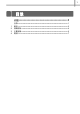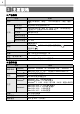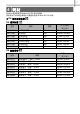User Manual
4
参考
使用此打印机时如出现以下问题,以下信息有助于您解决这些问题。
潜在的问题类型
问题 解决办法
QL 打印机无法打印,或收到
打印错误。
• USB 数据线是否出现松动?
检查 USB 数据线是否连接牢固。
• DK 标签色带是否安装正确?
如安装不正确,请卸下 DK 标签色带并重新安装。
• 余下的色带是否足够?
检查余下的色带是否足够。
• DK 标签色带盒盖是否处于打开状态?
检查 DK 标签盒盖是否已关闭。
• 是否发生打印错误或传输错误?
关闭 Brother QL 打印机,然后再次将其打开。如问题仍
然存在,请与您的 Brother 经销商联系。
• 如通过 USB 集线器连接打印机,请尝试将其直接连接
至 PC。如未通过 USB 集线器连接打印机,请将其连
接至其他 USB 端口。
STATUS 指示灯未亮。
• 是否正确插入电源线?
检查是否插入电源线。如插入正确,请尝试将其插入其他
的电源插座中。
打印后的标签包含条纹或模
糊字符,或者未能正确送带
标签。
• 打印头或滚轴是否已脏?
虽然在正常使用情况下,打印头通常会保持洁净,但滚轴
上的线头或灰尘可能会堵塞打印头。如出现这种情况,请
清洁滚轴。
请参阅
Î
第 2 页中的 “滚轴维护”。
PC 上出现数据传输错误。
• 是否选择了正确的端口?
检查是否从“打印机属性”对话框的“打印到下列端口”
列表中选择了正确的端口。
• QL
打印机是否处于冷却模式 (
STATUS
指示灯呈橙色闪
烁)?等到
STATUS
指示灯停止闪烁,然后尝试重新打印。
标签卡在切刀中。 • 联系您的 Brother 经销商。
打印后,无法将标签正确
送出。
• 检查标签的送出路径是否未被阻塞。
• 通过卸下 DK 标签色带并将其重新安装来检查 DK 标签色
带是否设置正确。
• 确保 DK 标签色带盖正确合上。
打印质量欠佳
• 滚轴上是否有灰尘或线头导致滚轴无法随意转动?使用
清洁片 (单独提供)清洁滚轴。有关详细信息,请参阅
Î
第 2 页中的 “滚轴维护”。
更换滚轴后,虽然激活了插
件功能,但未更新版面风格。
• 关闭 P-touch Editor 退出插件,然后重新激活插件。
Microsoft
®
Word 中未显示
P-touch 插件图标。
• Microsoft
®
Word 是否从 Microsoft
®
Outlook
®
中启动?
• 是否将 Microsoft
®
Word 选为 Microsoft
®
Outlook
®
的默
认编辑器?
由于程序限制,
Microsoft
®
Word
插件无法以上述设置运行。
退出
Microsoft
®
Outlook
®
,并重新启动
Microsoft
®
Word
。
切刀错误
• 如发生切刀错误,请将 DK 标签色带盒盖保持在关闭状
态,然后按开 / 关按钮。切刀后移至正常位置,并会自动
关闭打印机。打印机关闭后,查看标签出口并取出卡纸。
2 故障排除